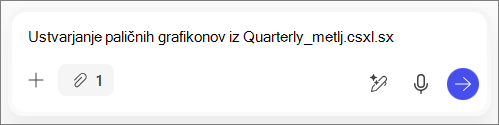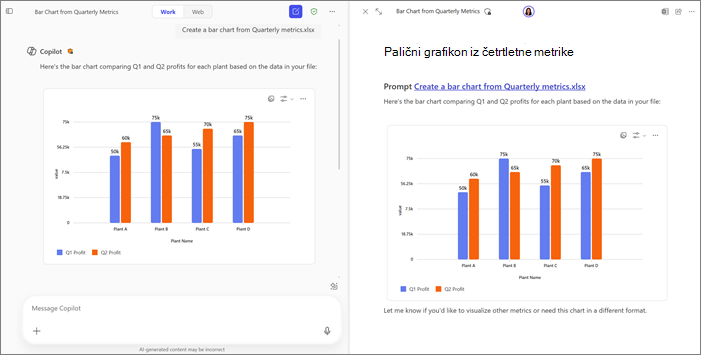Spreminjanje neobdelanih podatkov v dinamične ponazoritve s Microsoft 365 Copilot strani
Velja za
Ustvarite lahko obogatene elemente, vključno z grafikoni, tabelami, zapletenimi diagrami in bloki kode, ustvarjenimi Copilot iz službenih ali spletnih podatkov. Te interaktivne elemente lahko dodate vStrani storitve Microsoft 365 Copilot za nadaljnje urejanje in natančnejše določanje s Copilot in sodelavci. Strani so interaktivne in sinhronizirane v vseh straneh Microsoft 365 dane v skupno rabo za sodelovanje.
Opombe:
-
Ta članek velja za Strani storitve Copilot v aplikacija Microsoft 365 Copilot. Za več informacij o Straneh storitve Copilot v aplikaciji Microsoft Copilot, glejte Uporaba Strani storitve Copilot z aplikacijo Microsoft Copilot.
-
Če imate službeni ali šolski račun (Entra ID), so Strani storitve Copilot na voljo osebam, ki imajo prostor za shranjevanje v SharePointu ali storitvi OneDrive, vključno z osebami, ki nimajo licence za Microsoft 365 Copilot.
-
Če imate osebni Microsoftov račun, so Strani storitve Copilot na voljo, če ste naročnik na Microsoft 365 Personal, Family ali Premium. Več informacij o licenciranju Microsoft 365 Copilot in paketih Microsoft 365 Copilot.
Navedite poziv
-
V Microsoft 365 Copilot Chat vnesite poziv v polje Sestavi sporočilo Kopilot . Prvi del poziva je lahko na primer »Ustvarite palični grafikon iz . . ."
-
Izberite ikono za dodajanje, nato pa izberite Dodaj vsebino.
Namig: Do datotek lahko dostopate tudi tako, da po pozivu vnesete / . Vnesite ime želene datoteke ali pa izberite Datoteke in nato datoteko, ki jo želite naložiti.
-
Izberite Datoteke in nato izberite datoteko, ki jo želite prenesti. Datoteka bo dodana v poziv. Celoten poziv bi bil na primer »Create a bar chart from Quarterly metrics.xlsx« (Ustvarite palični grafikon iz metrics.xlsx).
-
Izberite gumb pošlji
Dodajanje elementa na novo ali obstoječo stran
Dodajanje na novo stran
Izberite gumb svinčnika
Dodajanje na obstoječo stran
-
Pod odzivom rešitve Copilot izberite puščico spustnega seznama zraven gumba svinčnika
-
Izberite Dodaj na nedavno stran.
-
V razdelku Nedavne strani izberite želeno stran.
Element bo dodan na dno te strani.
Več načinov za delo s Strani storitve Copilot
Uvod v Microsoft 365 Copilot strani